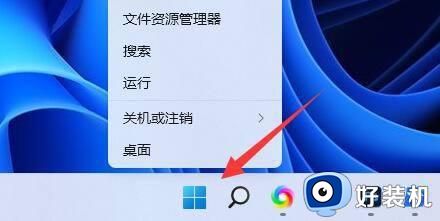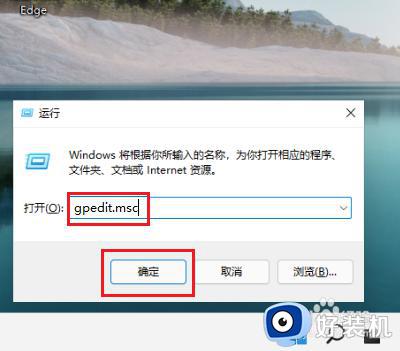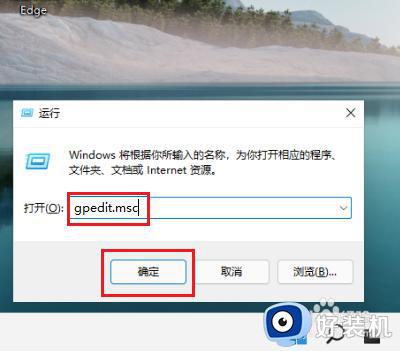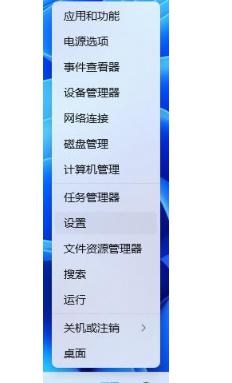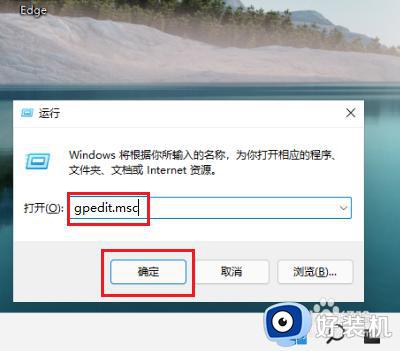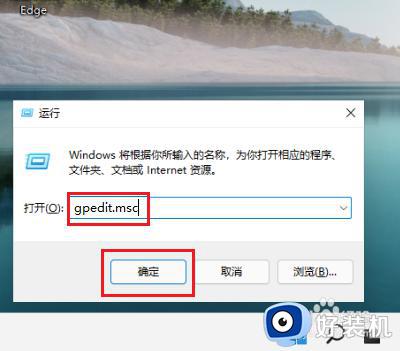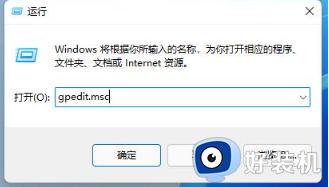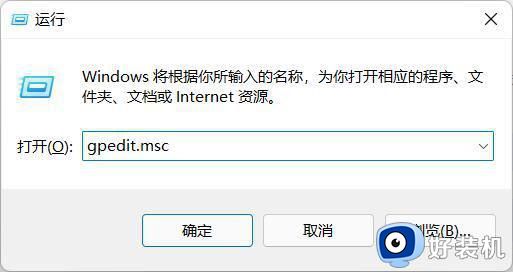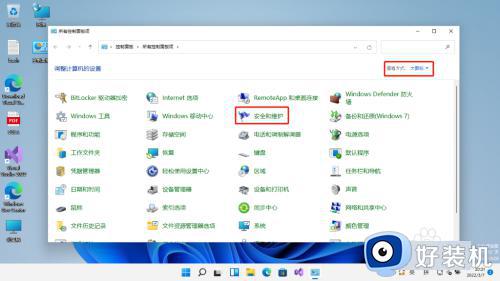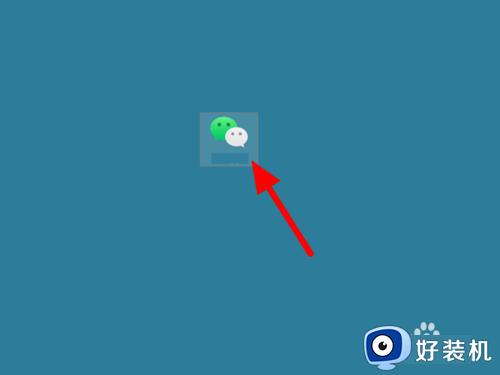win11管理员阻止软件运行的修复方法 win11怎么解决软件被管理员阻止运行
时间:2023-08-29 14:05:54作者:zheng
我们在平时使用win11电脑或者办公时使用时,都会打开各种应用程序来使用,但是有些用户在win11电脑上打开应用程序时发现电脑无法打开,且弹出提示管理员已阻止运行软件,这该如何修复呢?今天小编就教大家win11管理员阻止软件运行的修复方法,如果你刚好遇到这个问题,跟着小编一起来操作吧。
推荐下载:windows11镜像下载
方法如下:
1、点击键盘上Win+R键打开运行,输入gpedit.msc命令点击确定进入。
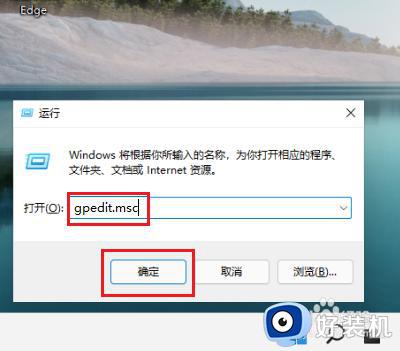
2、进入本地组策略编辑器界面,依次点击计算机配置/Windows 设置/安全设置/本地策略/安全选项展开。
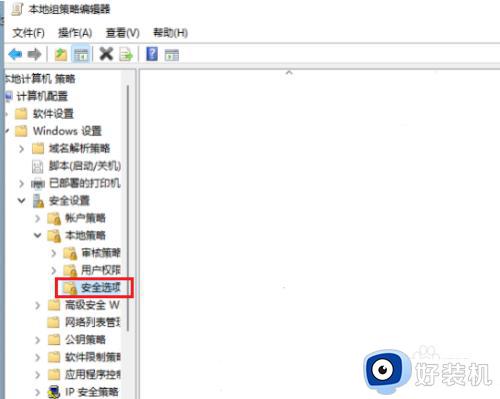
3、选中安全选项文件夹,在右边窗口找到并双击用户账户控制: 以管理员批准模式运行所有管理员策略进入。
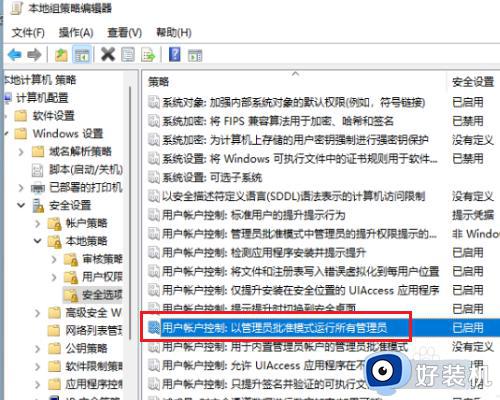
4、在弹出的策略对话框,勾选已禁用选项点击确定按钮即可。
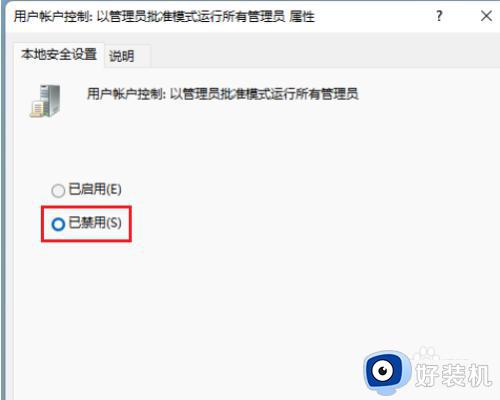
以上就是win11管理员阻止软件运行的修复方法的全部内容,有遇到相同问题的用户可参考本文中介绍的步骤来进行修复,希望能够对大家有所帮助。